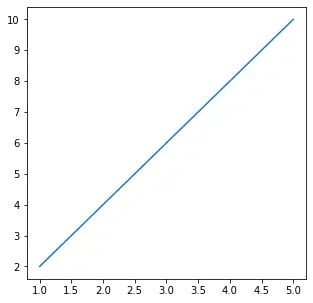Wanneer u met Matplotlib in Python werkt, spelen het uiterlijk en de helderheid van uw visualisaties een cruciale rol bij het effectief overbrengen van informatie. Matplotlib biedt eenvoudige methoden om figsize in matplotlib te wijzigen, hetzij globaal voor alle plots, hetzij individueel voor specifieke visualisaties, waardoor gebruikers de flexibiliteit hebben om hun plots te optimaliseren voor verschillende toepassingen en contexten. In dit artikel zullen we zien hoe u de grootte van de Figures In kunt wijzigen Matplotlib in Python .
Hoe gebruik je het voor plotten?
Het belangrijkste doel van Matplotlib is het creëren van een figuur die gegevens vertegenwoordigt. Het gebruik van het visualiseren van gegevens is om verhalen te vertellen door gegevens samen te brengen in een vorm die gemakkelijker te begrijpen is, waarbij de trends en uitschieters worden benadrukt. We kunnen de figuur vullen met allerlei verschillende soorten gegevens, waaronder assen, een grafiek, een geometrische vorm, enz. Als we grafieken plotten, willen we misschien de grootte van een figuur op een bepaalde grootte instellen. Misschien wil je het figuur breder maken, groter in hoogte, enz.
Vergroot of verklein de plotgrootte in Matplotlib
Dit kan worden bereikt door een attribuut van Matplotlib bekend als vijgengrootte . Met het kenmerk figsize kunnen we de breedte en hoogte van een figuur specificeren in inches.
Python matplotlib.pyplot figsize Syntaxis
Syntaxis: plt.figure(figsize=(breedte, hoogte))
Parameters :
toevoegen aan array-java
width>: De breedte van het figuur in inches.height>: De hoogte van het figuur in inches.Het figsize attribuut is een parameter van de functie figure(). Het is een optioneel attribuut, standaard heeft de figuur de afmetingen (6.4, 4.8). Dit is een standaardplot waarbij het attribuut niet in de functie wordt vermeld.
Wijzig Figsize in Matplotlib
Hieronder staan de voorbeelden waarmee we figsize in matplotlib kunnen wijzigen:
voorbeeld 1 : Stel het argument voor figuurgrootte in
In dit voorbeeld wordt een Matplotlib-figuur met afmetingen van 15,5 cm breed en 7,5 cm hoog gemaakt en gebruikt om de lineaire vergelijking �=2� te plotten. En =2 X . De resulterende grafiek toont de uitgezette punten van deze vergelijking.
Python3
# We start by importing matplotlib> import> matplotlib.pyplot as plt> # Plotting a figure of width 6 and height 3> plt_1>=> plt.figure(figsize>=>(>6>,>3>))> # Let's plot the equation y=2*x> x>=> [>1>,>2>,>3>,>4>,>5>]> # y = [2,4,6,8,10]> y>=> [x>*>2> for> x>in> x]> # plt.plot() specifies the arguments for x-axis> # and y-axis to be plotted> plt.plot(x, y)> # To show this figure object, we use the line,> # fig.show()> plt.show()> |
>
>
Uitgang:
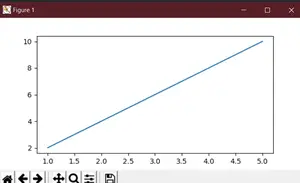
Dit werkt als u een andere Python IDE dan Jupiter-notebooks gebruikt. Als u Jupiter-notebooks gebruikt, zou u plt.show() niet gebruiken. In plaats daarvan zou u in de code direct na het importeren van matplotlib %matplotlib inline opgeven.
Voorbeeld 2: Wijzig de figuurgrootte in Matplotlib
Om de dynamische aard van figuurgrootte in Matplotlib te zien, moeten we nu een figuur maken met de omgekeerde afmetingen. De hoogte zal nu het dubbele zijn van de breedte.
Python3
# We start by importing matplotlib> import> matplotlib.pyplot as plt> # Plotting a figure of width 3 and height 6> plt_1>=> plt.figure(figsize>=>(>3>,>6>))> # Let's plot the equation y=2*x> x>=> [>1>,>2>,>3>,>4>,>5>]> # y = [2,4,6,8,10]> y>=> [x>*>2> for> x>in> x]> # plt.plot() specifies the arguments for> # x-axis and y-axis to be plotted> plt.plot(x, y)> # To show this figure object, we use the line,> # fig.show()> plt.show()> |
>
>
Uitgang:
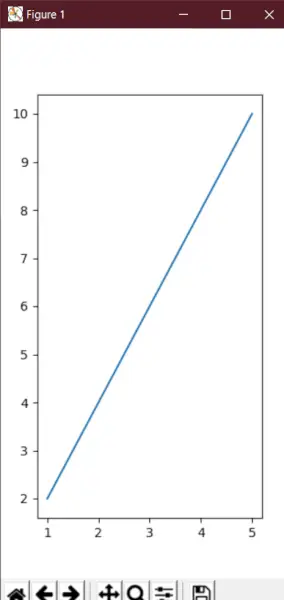
Voorbeeld 3: Stel de hoogte en breedte van een figuur in Matplotlib in
In dit voorbeeld zullen we zien dat we in plaats van alleen maar figsize te gebruiken, ook de hoogte en breedte van de plot kunnen instellen met behulp van set_figheight() En set_figwidth() functies.
Python3
typoscript ingesteld
# We start by importing matplotlib> import> matplotlib.pyplot as plt> # Plotting a figure of width 10 and height 5> fig>=> plt.figure()> fig.set_figheight(>5>)> fig.set_figwidth(>10>)> # Let's plot the equation y=2*x> x>=> [>1>,>2>,>3>,>4>,>5>]> # y = [2,4,6,8,10]> y>=> [x>*>2> for> x>in> x]> # plt.plot() specifies the arguments for x-axis> # and y-axis to be plotted> plt.plot(x, y)> # To show this figure object, we use the line,> # fig.show()> plt.show()> |
>
>
Uitgang:
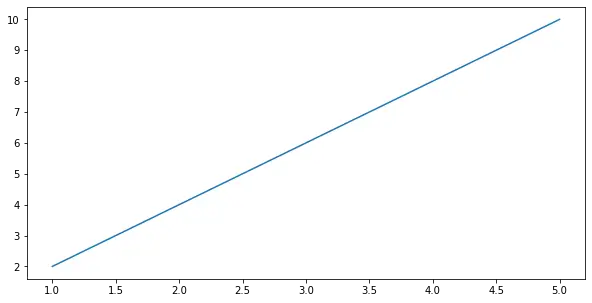
Voorbeeld 4: Stel de hoogte en breedte van een figuur in inches in
Hier zien we nog een voorbeeld van het instellen van de figuurgrootte in inches met behulp van set_size_inches .
Python3
# We start by importing matplotlib> import> matplotlib.pyplot as plt> # Plotting a figure of width 5 and height 5> fig>=> plt.figure()> fig.set_size_inches(>5>,>5>)> # Let's plot the equation y=2*x> x>=> [>1>,>2>,>3>,>4>,>5>]> # y = [2,4,6,8,10]> y>=> [x>*>2> for> x>in> x]> # plt.plot() specifies the arguments for x-axis> # and y-axis to be plotted> plt.plot(x, y)> # To show this figure object, we use the line,> # fig.show()> plt.show()> |
een volledig formulier
>
>
Uitgang: